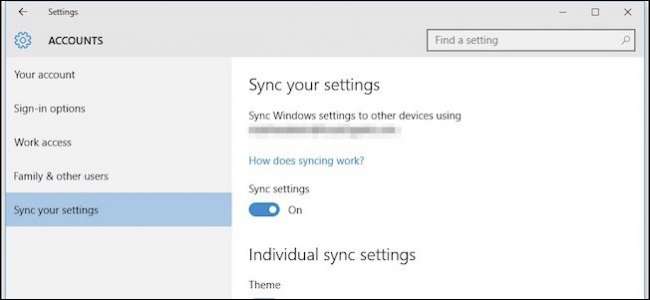
Le impostazioni di sincronizzazione di Windows fanno parte del sistema operativo da Windows 8, ma in Windows 10 ottengono un restyling e un consolidamento tanto necessario. Oggi discuteremo di queste nuove impostazioni di sincronizzazione e confronteremo brevemente come differiscono dalla versione precedente.
Quando le impostazioni di sincronizzazione hanno debuttato in Windows 8, è una scommessa sicura che poche persone si sono rese conto che esistevano. Abbiamo trattato a lungo le impostazioni di sincronizzazione , ma il semplice fatto è che così tante persone non hanno eseguito l'aggiornamento a Windows 8, la sincronizzazione delle impostazioni su diversi dispositivi non era particolarmente rilevante per la maggior parte degli utenti Windows.
Con Windows 10, tuttavia, l'ipotesi ampiamente diffusa è che la maggior parte delle resistenze di Windows 7 verrà finalmente aggiornata e ciò significa molte più macchine Windows 10 gestite dallo stesso utente utilizzando lo stesso account Microsoft. A tal fine, è un buon momento per reintrodurti alle impostazioni di sincronizzazione e discutere di ciò che fanno tutti.
In Windows 8.1, le impostazioni di sincronizzazione si trovano nel gruppo OneDrive. Possiamo vedere la logica di inserirli qui, ma a meno che tu non sia un utente davvero curioso, è improbabile che ti venga in mente di guardare qui. Non solo, ma ci sono dodici elementi, che sono semplicemente troppo per l'utente medio.
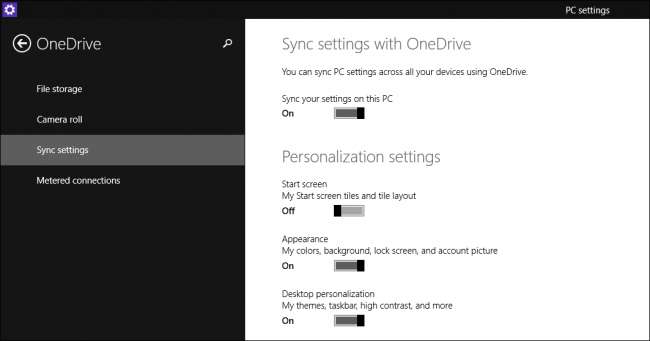
In Windows 10, le impostazioni di sincronizzazione sono state riposizionate nel gruppo Account e ora sono note come "Sincronizza le tue impostazioni". Inoltre, il numero di scelte è stato ridotto a sette, il che è molto più gestibile per l'utente medio non esperto.

La prima opzione è disattivare del tutto le impostazioni di sincronizzazione. Ciò significa essenzialmente che il tuo account su quel particolare computer, anche se è un account Microsoft, è locale. Nessuna modifica apportata a nessuna delle impostazioni, quindi su quel particolare computer Windows 10 verrà replicata su altri computer a cui accedi con lo stesso account.

Sotto l'interruttore di sincronizzazione principale ci sono le singole impostazioni di sincronizzazione. Queste sono le impostazioni che verranno trasferite da un computer all'altro a cui accedi con il tuo account Microsoft.
Le prime impostazioni sono tutte abbastanza autoesplicative. L'impostazione "Tema" sincronizzerà le tue scelte di colore e sfondo, il che significa che se desideri che ciascuna delle tue installazioni di Windows 10 abbia la propria, questa deve essere disattivata.
Quindi hai le "Impostazioni del browser Web". Il nuovo browser predefinito in Windows 10 è il browser Edge, quindi questa impostazione di sincronizzazione verrà applicata a quello, che si tratti di segnalibri, temi, accessi e così via.
Infine, qualsiasi password memorizzata su un computer Windows 10 può essere sincronizzata con le altre in modo da non doverle sempre ridigitare tutte.

La seconda metà delle impostazioni riguarda le "Preferenze della lingua", utili se si utilizza Windows multilingue.
Allo stesso modo, se utilizzi le impostazioni di sincronizzazione "Facilità di accesso", tutte le modifiche apportate alla sua accessibilità su una macchina verranno trasferite a tutte le tue macchine Windows.
Infine, c'è la piuttosto vaga "Altre impostazioni di Windows", che possiamo solo presumere significhi elementi del desktop come gli accenti delle finestre, la posizione della barra delle applicazioni e così via.
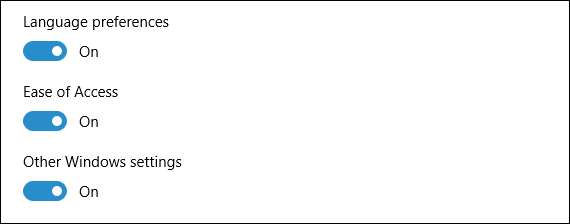
Con Windows 10 che ci colpisce e così tante persone che non hanno mai eseguito l'aggiornamento a Windows 8 o 8.1, è abbastanza sicuro che molti di questi concetti che gli utenti regolari di Windows 8.1 danno per scontati, saranno completamente nuovi per Windows 7 o Utente XP.
RELAZIONATO: Lavorare con gli account ed esplorare le impostazioni di sincronizzazione
Comprendere le impostazioni di sincronizzazione quindi, proprio come le impostazioni di posizione di cui abbiamo discusso in precedenza , aiuterà moltissimo ad agevolare i nuovi utenti durante la transizione. Pertanto, i loro sistemi si comportano nei modi desiderati e previsti.
Se hai qualcosa che vorresti condividere con noi su Windows 10 o su una delle sue nuove impostazioni, lasciaci un commento o una domanda nel nostro forum di discussione.







